Videobearbeitung ist keine kleine Aufgabe. Rechnerisch erfordert es eine ziemlich hohe Rechenleistung, vielleicht mehr als jede andere Aufgabe, die Sie möglicherweise auf Ihrem Telefon ausführen möchten. Mit der richtigen Software muss es jedoch keine solche Belastung sein, die Gesichter der Menschen in Ihren Videos zu verwischen.
Der beste Weg, Gesichter nicht identifizierbar zu machen, besteht darin, sie mit einem Mosaikeffekt zu pixelieren. Traditionell wird dies mit leistungsstarker Desktop-Software wie Final Cut Pro oder Adobe Premiere durchgeführt, da Sie das Mosaik anwenden müssen und Lass es der Person folgen. „Tracking“, wie dies genannt wird, ist normalerweise ein großes Problem bei der mobilen Videobearbeitung – aber nicht bei einer neuen App, die alles automatisch erledigt.
Schritt 1: Installieren Sie PutMask
Die App, die es unglaublich einfach macht, Gesichter zu pixelieren, heißt PutMask und ist kostenlos im Google Play Store erhältlich. Suchen Sie entweder in Ihrer Play Store-App nach dem Namen, um es zu installieren, oder rufen Sie die Installationsseite unter dem folgenden Link auf.
- Play Store Link: PutMask (kostenlos)

Schritt 2: Wählen Sie ein Video zum Bearbeiten aus
Tippen Sie beim ersten Start der App auf „Zulassen“, wenn Sie aufgefordert werden, PutMask die Berechtigung zum Zugriff auf Medien auf Ihrem Gerät zu erteilen.
Tippen Sie im Hauptmenü auf „Video pixelieren“ und wählen Sie dann ein lokal gespeichertes Video auf Ihrem Telefon aus. Als Nächstes können Sie den Videoclip zuschneiden, wenn Sie möchten. Andernfalls oder wenn Sie fertig sind, tippen Sie auf „Weiter“, um das Video zu importieren.
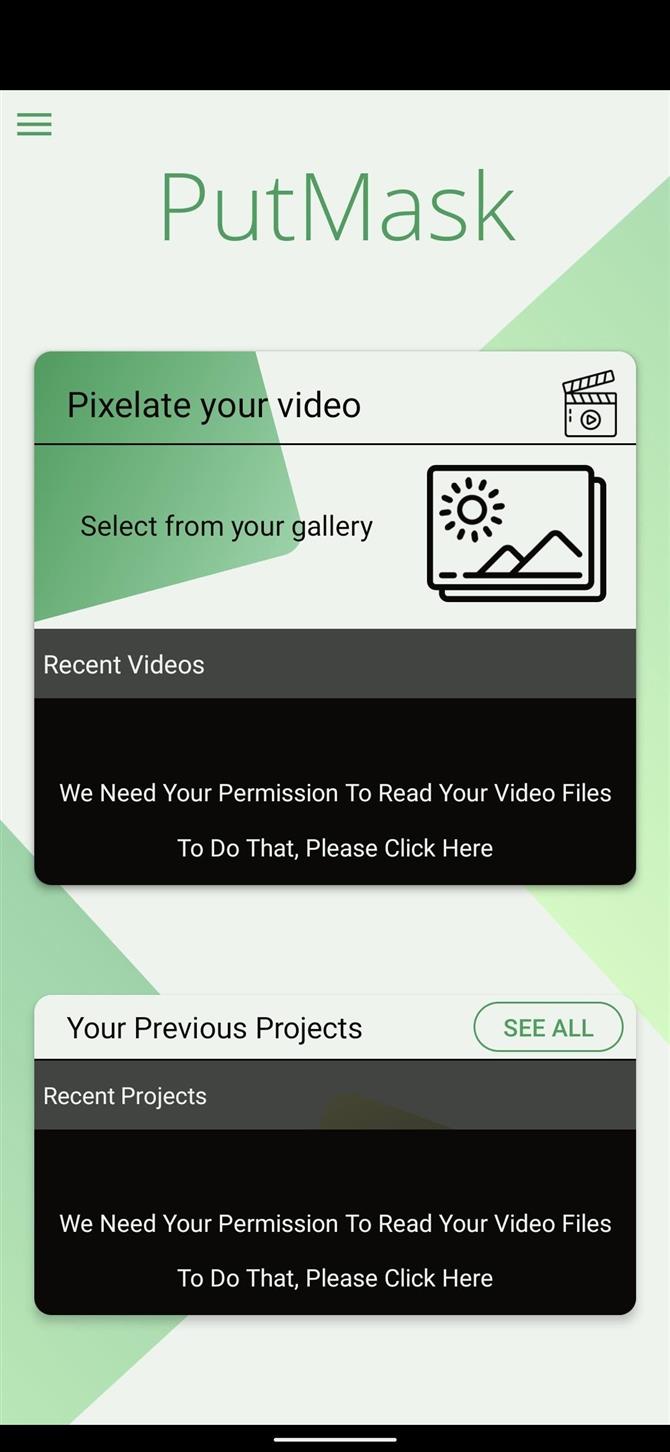

Schritt 3: Gesichter identifizieren
Jetzt kommt die Software-Magie: PutMask kann automatisch erkennen und Verfolge alle Gesichter in deinen Videos. Beachten Sie jedoch, dass die automatische Erkennung nur für den Frame des Videos erfolgt, mit dem Sie beginnen.
Bewegen Sie den Wiedergabecursor mit anderen Worten an einen Punkt im Video, an dem die Gesichter angezeigt werden, die Sie verwischen möchten. Tippen Sie dort auf „Gesichter erkennen“ und lassen Sie die App das Video verarbeiten. Beachten Sie jedoch, dass neue Gesichter, die nach diesem Punkt im Video in den Frame kommen, bei diesem ersten Durchgang nicht erkannt werden. Sie müssen also den Wiedergabecursor an eine Stelle im Video bewegen, an der andere Gesichter, die Sie verwischen möchten, angezeigt werden, und dann erneut auf „Gesichter erkennen“ klicken.
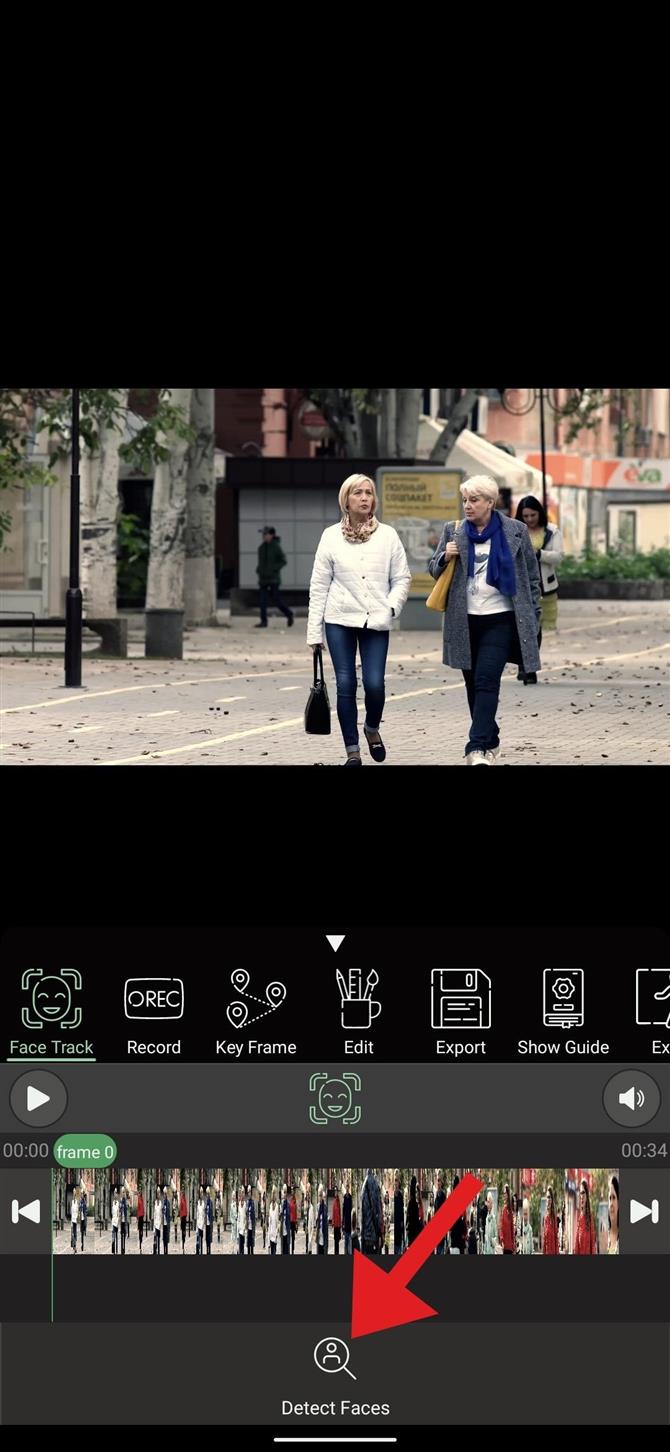
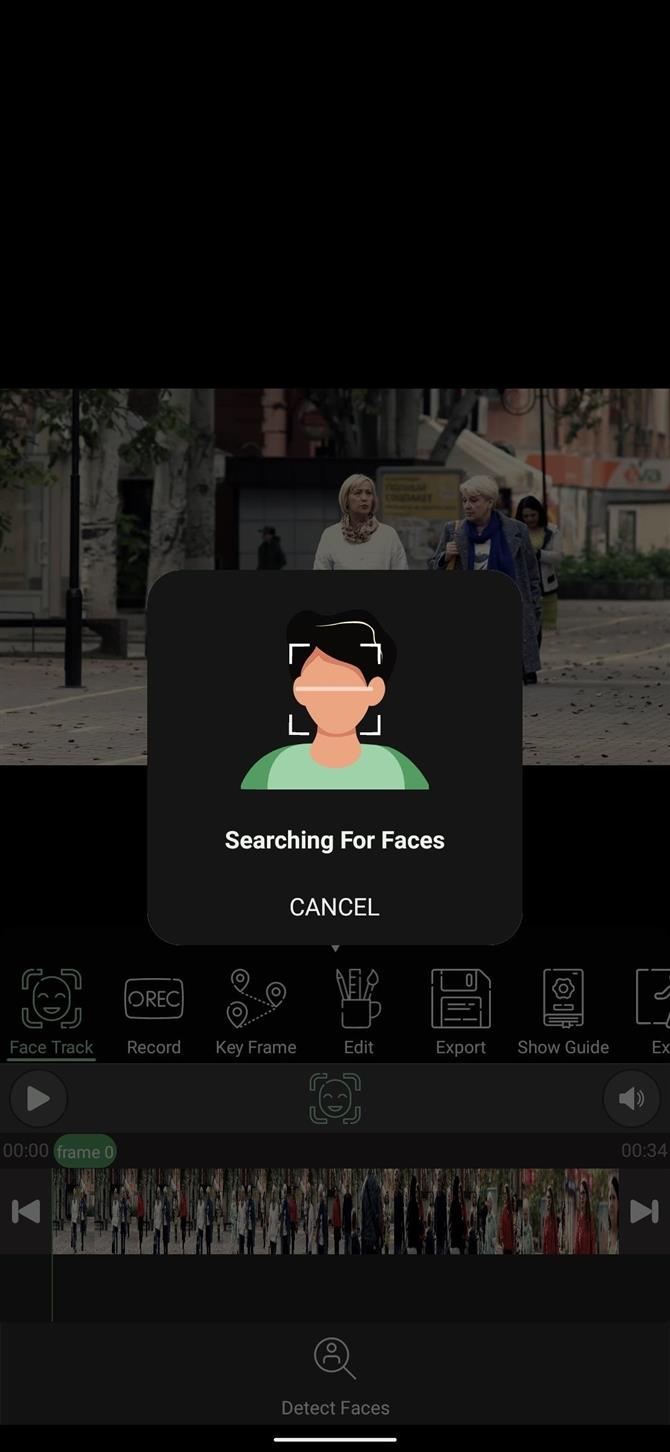
Schritt 4: Gesichter verwischen
Nachdem die Gesichtserkennung abgeschlossen ist, sehen Sie nummerierte Kästchen über allen Gesichtern im Rahmen. Tippen Sie auf die Gesichter, die Sie pixelig machen möchten. Die Felder werden mit einem schwarzen und grünen Raster ausgefüllt. Wenn es irgendwelche Gesichter gibt nicht pixelig machen wollen, lassen Sie sie nicht ausgewählt.
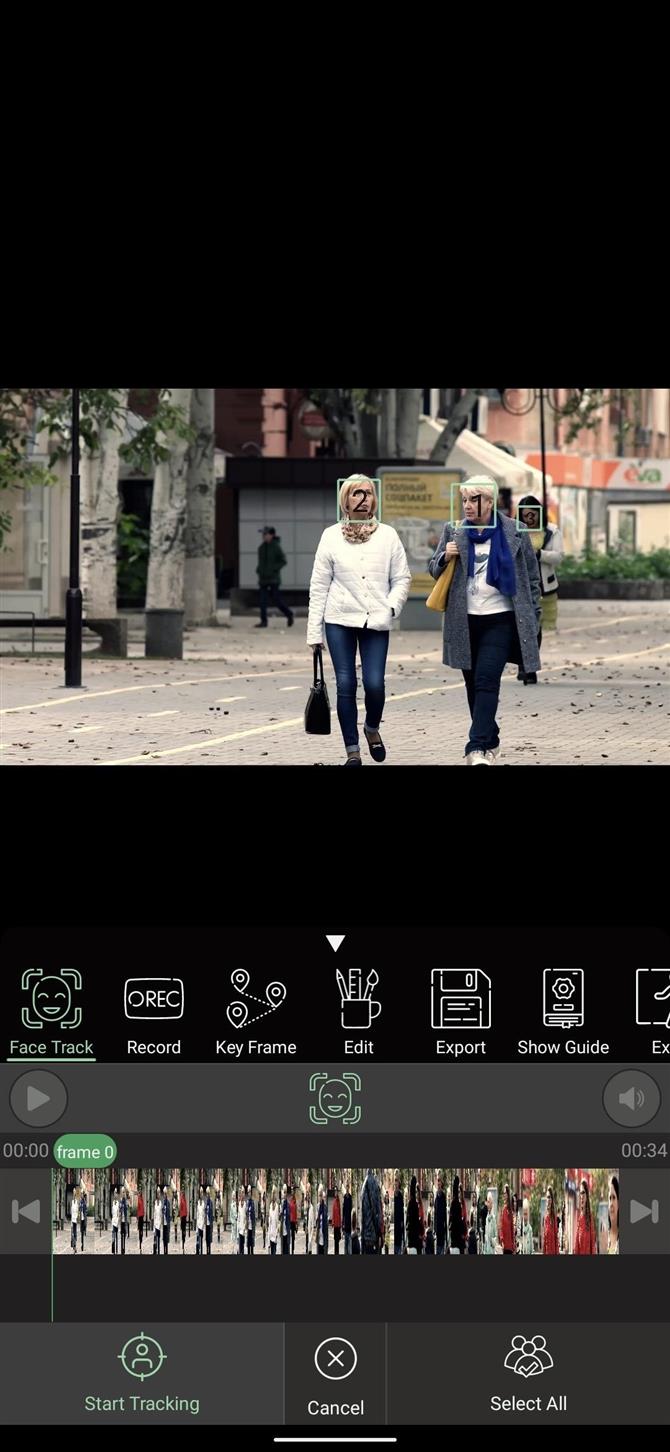
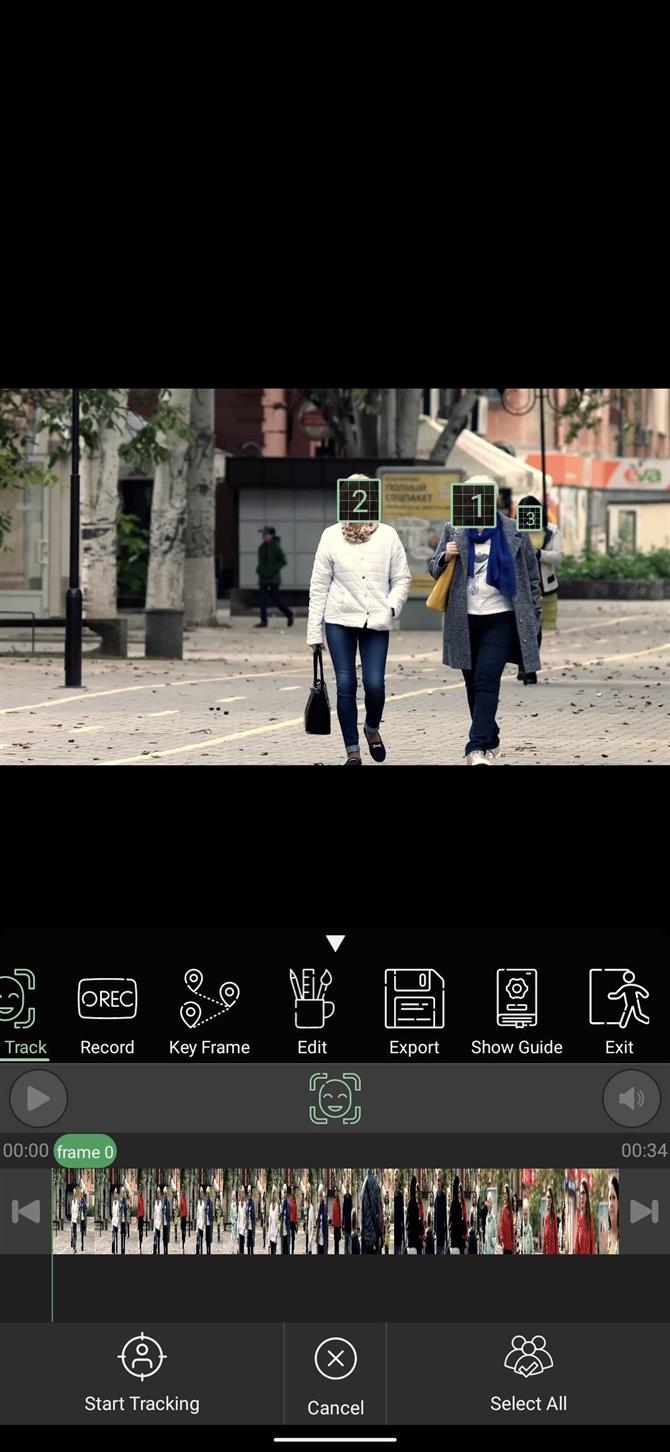
Wählen Sie nun die Export Registerkarte direkt unter dem Video (rechts von der Bearbeiten Klicken Sie auf die Schaltfläche „Exportieren“ in der unteren linken Ecke des Bildschirms. Wenn die Verarbeitung abgeschlossen ist, wird Ihnen Ihr pixeliges Video angezeigt!
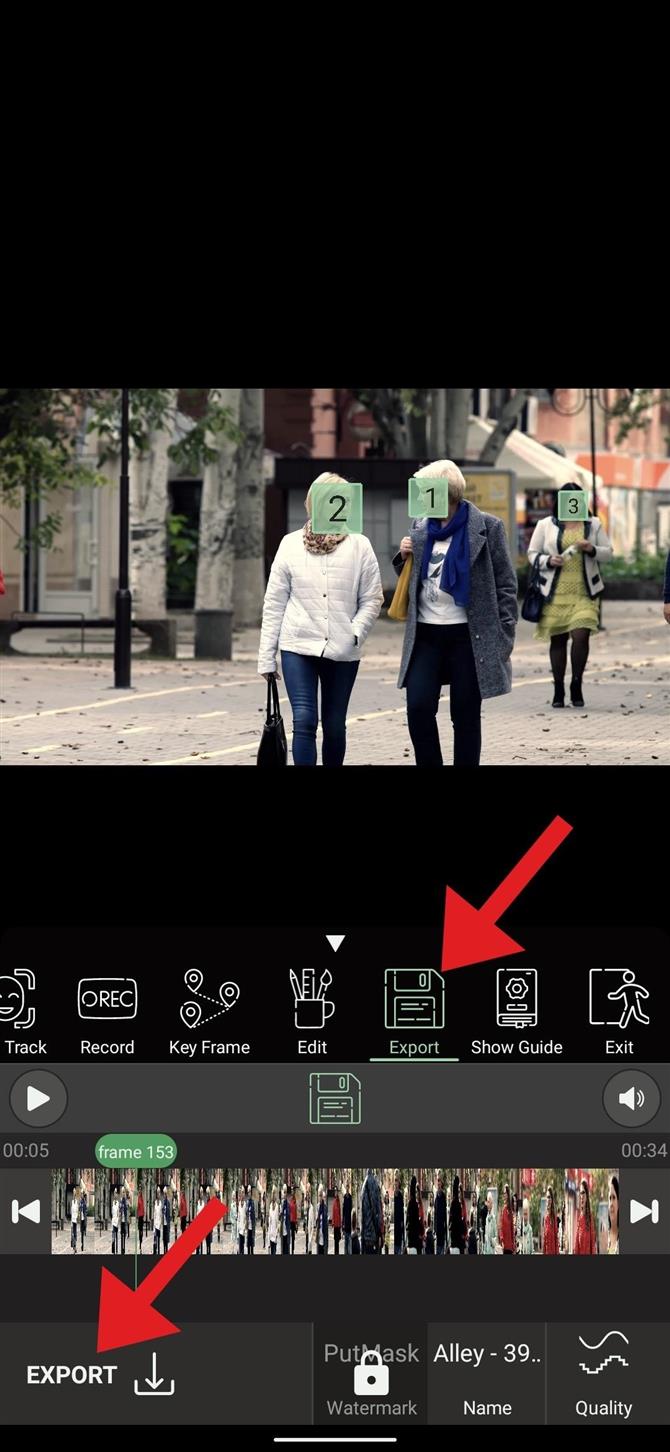

Beachten Sie, dass Videos, die mit PutMask verarbeitet wurden, ein Wasserzeichen enthalten. Wenn Sie dies entfernen möchten, können Sie beim Exportieren des Videos auf die Schaltfläche „PutMask-Wasserzeichen“ tippen und dann den Anweisungen folgen, um die Pro-Version der App für 4,99 USD zu erwerben.
